OPEL CROSSLAND X 2018 Infotainment kézikönyv (in Hungarian)
Manufacturer: OPEL, Model Year: 2018, Model line: CROSSLAND X, Model: OPEL CROSSLAND X 2018Pages: 141, PDF Size: 2.69 MB
Page 71 of 141
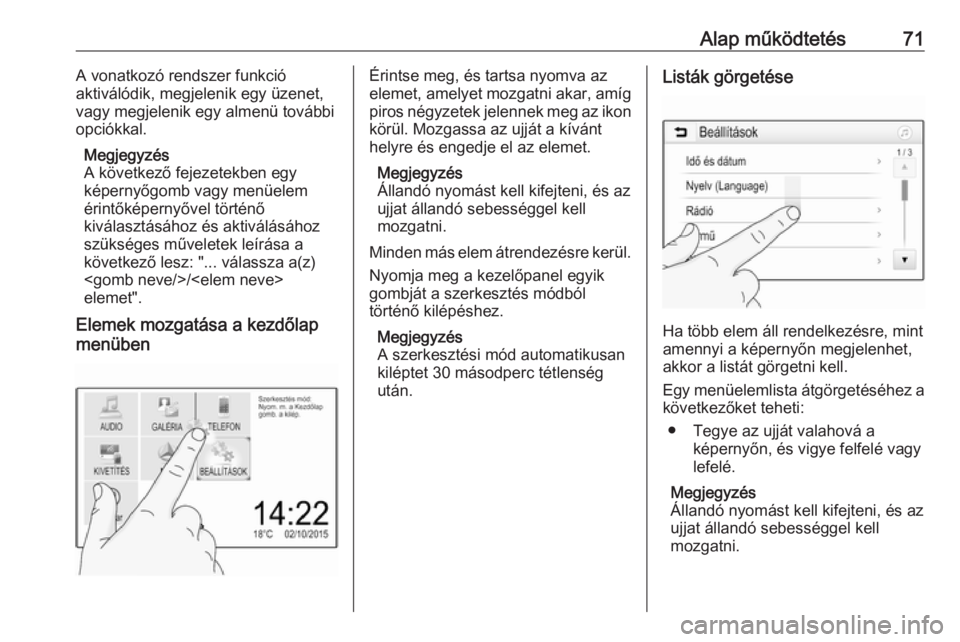
Alap működtetés71A vonatkozó rendszer funkció
aktiválódik, megjelenik egy üzenet, vagy megjelenik egy almenü további
opciókkal.
Megjegyzés
A következő fejezetekben egy
képernyőgomb vagy menüelem
érintőképernyővel történő
kiválasztásához és aktiválásához
szükséges műveletek leírása a
következő lesz: "... válassza a(z)
elemet".
Elemek mozgatása a kezdőlap
menübenÉrintse meg, és tartsa nyomva az
elemet, amelyet mozgatni akar, amíg
piros négyzetek jelennek meg az ikon
körül. Mozgassa az ujját a kívánt
helyre és engedje el az elemet.
Megjegyzés
Állandó nyomást kell kifejteni, és az
ujjat állandó sebességgel kell
mozgatni.
Minden más elem átrendezésre kerül.
Nyomja meg a kezelőpanel egyik
gombját a szerkesztés módból
történő kilépéshez.
Megjegyzés
A szerkesztési mód automatikusan
kiléptet 30 másodperc tétlenség
után.Listák görgetése
Ha több elem áll rendelkezésre, mint
amennyi a képernyőn megjelenhet,
akkor a listát görgetni kell.
Egy menüelemlista átgörgetéséhez a
következőket teheti:
● Tegye az ujját valahová a képernyőn, és vigye felfelé vagy
lefelé.
Megjegyzés
Állandó nyomást kell kifejteni, és az ujjat állandó sebességgel kell
mozgatni.
Page 72 of 141
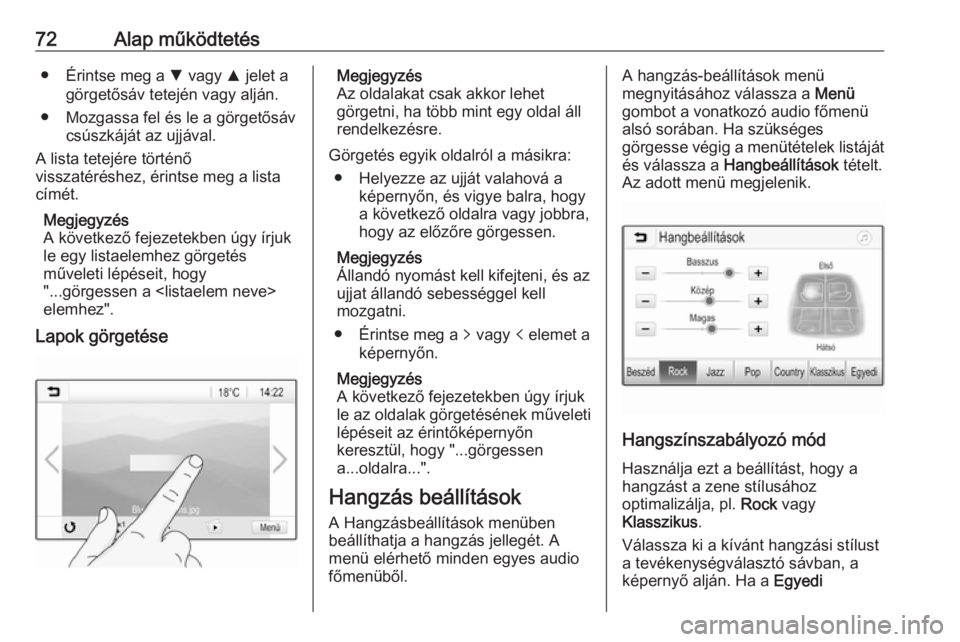
72Alap működtetés● Érintse meg a S vagy R jelet a
görgetősáv tetején vagy alján.
● Mozgassa fel és le a görgetősáv csúszkáját az ujjával.
A lista tetejére történő
visszatéréshez, érintse meg a lista
címét.
Megjegyzés
A következő fejezetekben úgy írjuk
le egy listaelemhez görgetés
műveleti lépéseit, hogy
"...görgessen a
elemhez".
Lapok görgetéseMegjegyzés
Az oldalakat csak akkor lehet
görgetni, ha több mint egy oldal áll rendelkezésre.
Görgetés egyik oldalról a másikra: ● Helyezze az ujját valahová a képernyőn, és vigye balra, hogy
a következő oldalra vagy jobbra,
hogy az előzőre görgessen.
Megjegyzés
Állandó nyomást kell kifejteni, és az
ujjat állandó sebességgel kell
mozgatni.
● Érintse meg a q vagy p elemet a
képernyőn.
Megjegyzés
A következő fejezetekben úgy írjuk
le az oldalak görgetésének műveleti lépéseit az érintőképernyőn
keresztül, hogy "...görgessen
a...oldalra...".
Hangzás beállítások A Hangzásbeállítások menüben
beállíthatja a hangzás jellegét. A
menü elérhető minden egyes audio
főmenüből.A hangzás-beállítások menü
megnyitásához válassza a Menü
gombot a vonatkozó audio főmenü alsó sorában. Ha szükséges
görgesse végig a menütételek listáját
és válassza a Hangbeállítások tételt.
Az adott menü megjelenik.
Hangszínszabályozó mód
Használja ezt a beállítást, hogy a
hangzást a zene stílusához
optimalizálja, pl. Rock vagy
Klasszikus .
Válassza ki a kívánt hangzási stílust
a tevékenységválasztó sávban, a
képernyő alján. Ha a Egyedi
Page 73 of 141
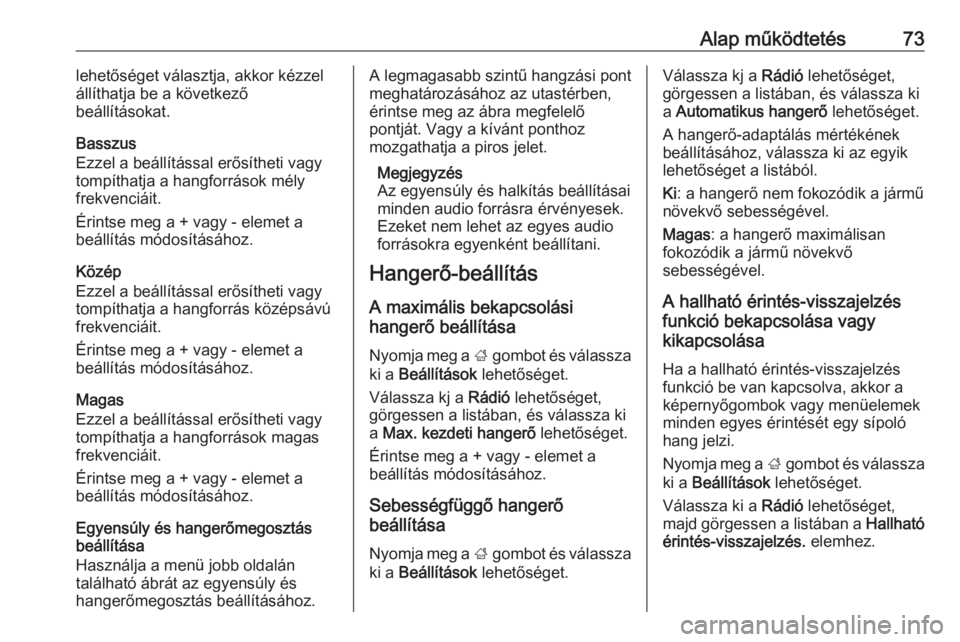
Alap működtetés73lehetőséget választja, akkor kézzel
állíthatja be a következő
beállításokat.
Basszus
Ezzel a beállítással erősítheti vagy
tompíthatja a hangforrások mély
frekvenciáit.
Érintse meg a + vagy - elemet a
beállítás módosításához.
Közép
Ezzel a beállítással erősítheti vagy
tompíthatja a hangforrás középsávú
frekvenciáit.
Érintse meg a + vagy - elemet a
beállítás módosításához.
Magas
Ezzel a beállítással erősítheti vagy
tompíthatja a hangforrások magas
frekvenciáit.
Érintse meg a + vagy - elemet a
beállítás módosításához.
Egyensúly és hangerőmegosztás
beállítása
Használja a menü jobb oldalán
található ábrát az egyensúly és
hangerőmegosztás beállításához.A legmagasabb szintű hangzási pont
meghatározásához az utastérben,
érintse meg az ábra megfelelő
pontját. Vagy a kívánt ponthoz
mozgathatja a piros jelet.
Megjegyzés
Az egyensúly és halkítás beállításai
minden audio forrásra érvényesek.
Ezeket nem lehet az egyes audio forrásokra egyenként beállítani.
Hangerő-beállítás
A maximális bekapcsolási
hangerő beállítása
Nyomja meg a ; gombot és válassza
ki a Beállítások lehetőséget.
Válassza kj a Rádió lehetőséget,
görgessen a listában, és válassza ki
a Max. kezdeti hangerő lehetőséget.
Érintse meg a + vagy - elemet a
beállítás módosításához.
Sebességfüggő hangerő
beállítása
Nyomja meg a ; gombot és válassza
ki a Beállítások lehetőséget.Válassza kj a Rádió lehetőséget,
görgessen a listában, és válassza ki
a Automatikus hangerő lehetőséget.
A hangerő-adaptálás mértékének
beállításához, válassza ki az egyik
lehetőséget a listából.
Ki : a hangerő nem fokozódik a jármű
növekvő sebességével.
Magas : a hangerő maximálisan
fokozódik a jármű növekvő
sebességével.
A hallható érintés-visszajelzés
funkció bekapcsolása vagy
kikapcsolása
Ha a hallható érintés-visszajelzés funkció be van kapcsolva, akkor a
képernyőgombok vagy menüelemek
minden egyes érintését egy sípoló
hang jelzi.
Nyomja meg a ; gombot és válassza
ki a Beállítások lehetőséget.
Válassza ki a Rádió lehetőséget,
majd görgessen a listában a Hallható
érintés-visszajelzés. elemhez.
Page 74 of 141
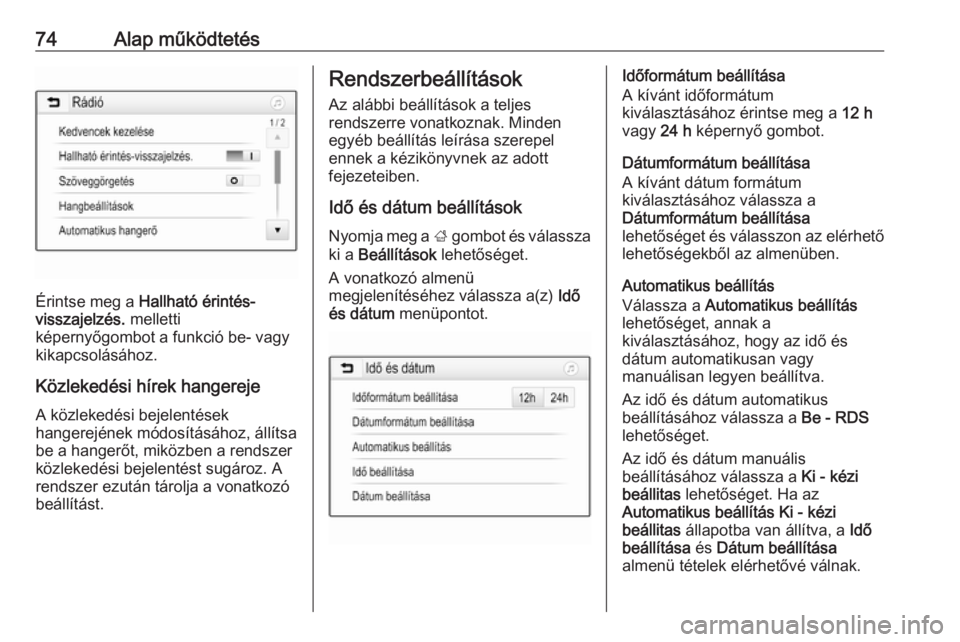
74Alap működtetés
Érintse meg a Hallható érintés-
visszajelzés. melletti
képernyőgombot a funkció be- vagy
kikapcsolásához.
Közlekedési hírek hangereje A közlekedési bejelentések
hangerejének módosításához, állítsa
be a hangerőt, miközben a rendszer közlekedési bejelentést sugároz. A
rendszer ezután tárolja a vonatkozó
beállítást.
Rendszerbeállítások
Az alábbi beállítások a teljes
rendszerre vonatkoznak. Minden
egyéb beállítás leírása szerepel
ennek a kézikönyvnek az adott
fejezeteiben.
Idő és dátum beállítások Nyomja meg a ; gombot és válassza
ki a Beállítások lehetőséget.
A vonatkozó almenü
megjelenítéséhez válassza a(z) Idő
és dátum menüpontot.Időformátum beállítása
A kívánt időformátum
kiválasztásához érintse meg a 12 h
vagy 24 h képernyő gombot.
Dátumformátum beállítása
A kívánt dátum formátum
kiválasztásához válassza a
Dátumformátum beállítása
lehetőséget és válasszon az elérhető
lehetőségekből az almenüben.
Automatikus beállítás
Válassza a Automatikus beállítás
lehetőséget, annak a
kiválasztásához, hogy az idő és
dátum automatikusan vagy
manuálisan legyen beállítva.
Az idő és dátum automatikus
beállításához válassza a Be - RDS
lehetőséget.
Az idő és dátum manuális
beállításához válassza a Ki - kézi
beállitas lehetőséget. Ha az
Automatikus beállítás Ki - kézi
beállitas állapotba van állítva, a Idő
beállítása és Dátum beállítása
almenü tételek elérhetővé válnak.
Page 75 of 141
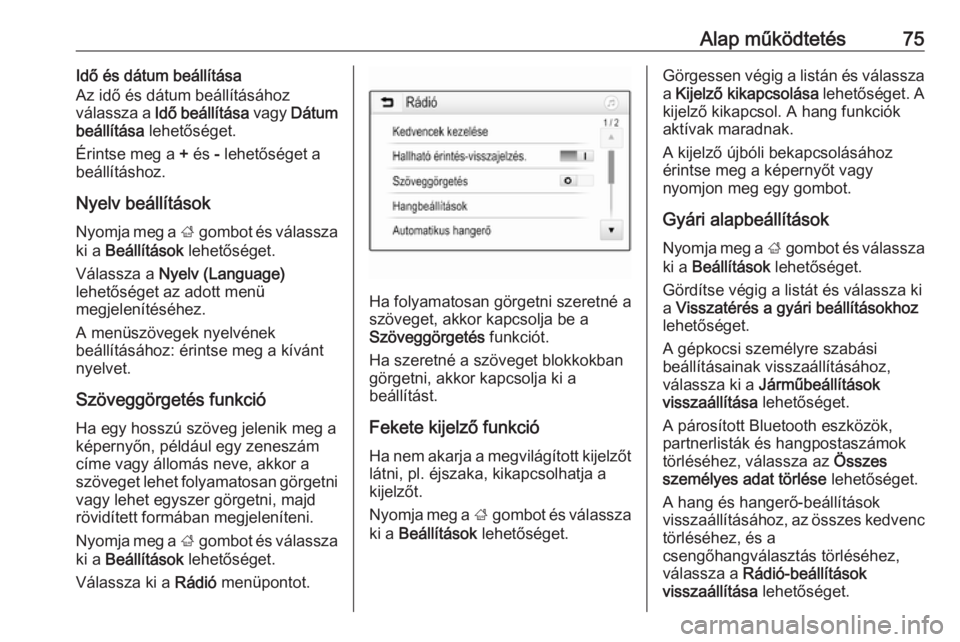
Alap működtetés75Idő és dátum beállítása
Az idő és dátum beállításához
válassza a Idő beállítása vagy Dátum
beállítása lehetőséget.
Érintse meg a + és - lehetőséget a
beállításhoz.
Nyelv beállítások Nyomja meg a ; gombot és válassza
ki a Beállítások lehetőséget.
Válassza a Nyelv (Language)
lehetőséget az adott menü
megjelenítéséhez.
A menüszövegek nyelvének
beállításához: érintse meg a kívánt
nyelvet.
Szöveggörgetés funkció
Ha egy hosszú szöveg jelenik meg a
képernyőn, például egy zeneszám
címe vagy állomás neve, akkor a
szöveget lehet folyamatosan görgetni
vagy lehet egyszer görgetni, majd
rövidített formában megjeleníteni.
Nyomja meg a ; gombot és válassza
ki a Beállítások lehetőséget.
Válassza ki a Rádió menüpontot.
Ha folyamatosan görgetni szeretné a
szöveget, akkor kapcsolja be a
Szöveggörgetés funkciót.
Ha szeretné a szöveget blokkokban görgetni, akkor kapcsolja ki a
beállítást.
Fekete kijelző funkció Ha nem akarja a megvilágított kijelzőt látni, pl. éjszaka, kikapcsolhatja a
kijelzőt.
Nyomja meg a ; gombot és válassza
ki a Beállítások lehetőséget.
Görgessen végig a listán és válassza
a Kijelző kikapcsolása lehetőséget. A
kijelző kikapcsol. A hang funkciók
aktívak maradnak.
A kijelző újbóli bekapcsolásához
érintse meg a képernyőt vagy
nyomjon meg egy gombot.
Gyári alapbeállítások
Nyomja meg a ; gombot és válassza
ki a Beállítások lehetőséget.
Gördítse végig a listát és válassza ki a Visszatérés a gyári beállításokhoz
lehetőséget.
A gépkocsi személyre szabási
beállításainak visszaállításához,
válassza ki a Járműbeállítások
visszaállítása lehetőséget.
A párosított Bluetooth eszközök,
partnerlisták és hangpostaszámok
törléséhez, válassza az Összes
személyes adat törlése lehetőséget.
A hang és hangerő-beállítások
visszaállításához, az összes kedvenc törléséhez, és a
csengőhangválasztás törléséhez,
válassza a Rádió-beállítások
visszaállítása lehetőséget.
Page 76 of 141
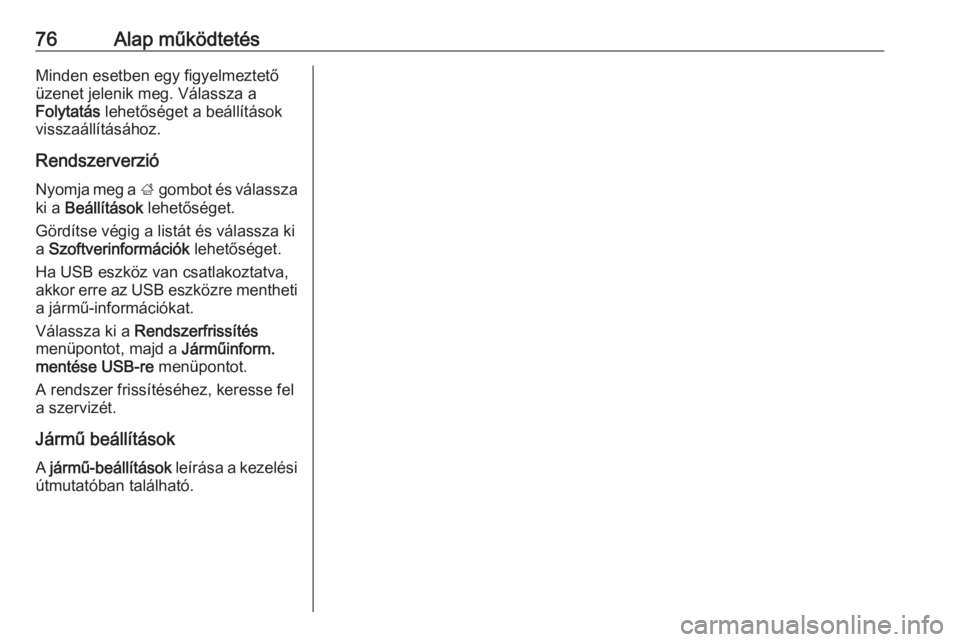
76Alap működtetésMinden esetben egy figyelmeztető
üzenet jelenik meg. Válassza a
Folytatás lehetőséget a beállítások
visszaállításához.
Rendszerverzió Nyomja meg a ; gombot és válassza
ki a Beállítások lehetőséget.
Gördítse végig a listát és válassza ki
a Szoftverinformációk lehetőséget.
Ha USB eszköz van csatlakoztatva,
akkor erre az USB eszközre mentheti
a jármű-információkat.
Válassza ki a Rendszerfrissítés
menüpontot, majd a Járműinform.
mentése USB-re menüpontot.
A rendszer frissítéséhez, keresse fel
a szervizét.
Jármű beállítások
A jármű-beállítások leírása a kezelési
útmutatóban található.
Page 77 of 141
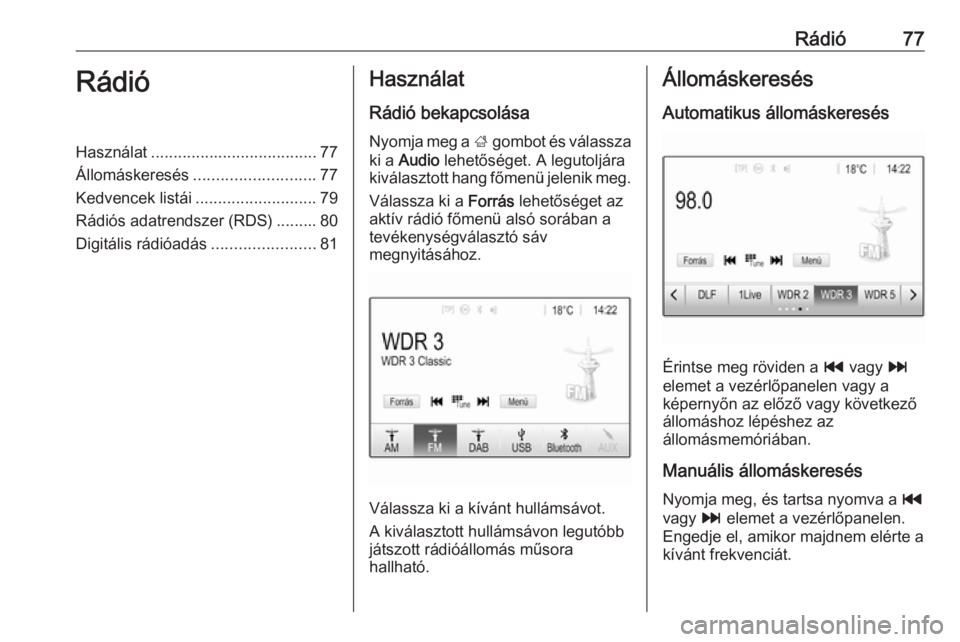
Rádió77RádióHasználat..................................... 77
Állomáskeresés ........................... 77
Kedvencek listái ........................... 79
Rádiós adatrendszer (RDS) ......... 80 Digitális rádióadás .......................81Használat
Rádió bekapcsolása
Nyomja meg a ; gombot és válassza
ki a Audio lehetőséget. A legutoljára
kiválasztott hang főmenü jelenik meg.
Válassza ki a Forrás lehetőséget az
aktív rádió főmenü alsó sorában a
tevékenységválasztó sáv
megnyitásához.
Válassza ki a kívánt hullámsávot.
A kiválasztott hullámsávon legutóbb
játszott rádióállomás műsora
hallható.
Állomáskeresés
Automatikus állomáskeresés
Érintse meg röviden a t vagy v
elemet a vezérlőpanelen vagy a
képernyőn az előző vagy következő
állomáshoz lépéshez az
állomásmemóriában.
Manuális állomáskeresés Nyomja meg, és tartsa nyomva a t
vagy v elemet a vezérlőpanelen.
Engedje el, amikor majdnem elérte a
kívánt frekvenciát.
Page 78 of 141
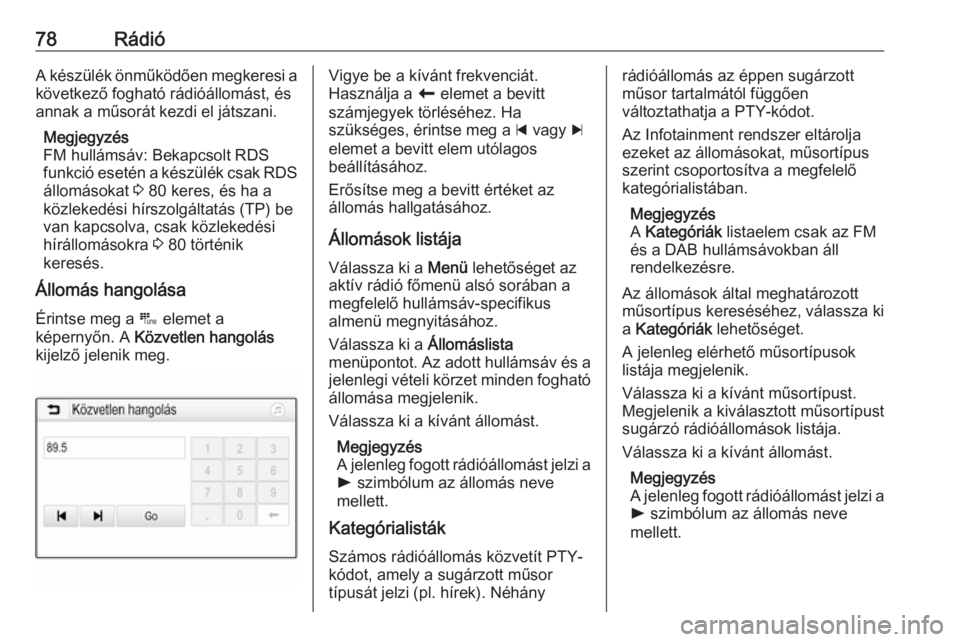
78RádióA készülék önműködően megkeresi a
következő fogható rádióállomást, és
annak a műsorát kezdi el játszani.
Megjegyzés
FM hullámsáv: Bekapcsolt RDS
funkció esetén a készülék csak RDS
állomásokat 3 80 keres, és ha a
közlekedési hírszolgáltatás (TP) be
van kapcsolva, csak közlekedési
hírállomásokra 3 80 történik
keresés.
Állomás hangolása
Érintse meg a B elemet a
képernyőn. A Közvetlen hangolás
kijelző jelenik meg.Vigye be a kívánt frekvenciát.
Használja a r elemet a bevitt
számjegyek törléséhez. Ha
szükséges, érintse meg a d vagy c
elemet a bevitt elem utólagos
beállításához.
Erősítse meg a bevitt értéket az
állomás hallgatásához.
Állomások listája Válassza ki a Menü lehetőséget az
aktív rádió főmenü alsó sorában a
megfelelő hullámsáv-specifikus
almenü megnyitásához.
Válassza ki a Állomáslista
menüpontot. Az adott hullámsáv és a
jelenlegi vételi körzet minden fogható állomása megjelenik.
Válassza ki a kívánt állomást.
Megjegyzés
A jelenleg fogott rádióállomást jelzi a
l szimbólum az állomás neve
mellett.
Kategórialisták
Számos rádióállomás közvetít PTY-
kódot, amely a sugárzott műsor
típusát jelzi (pl. hírek). Néhányrádióállomás az éppen sugárzott műsor tartalmától függően
változtathatja a PTY-kódot.
Az Infotainment rendszer eltárolja
ezeket az állomásokat, műsortípus
szerint csoportosítva a megfelelő
kategórialistában.
Megjegyzés
A Kategóriák listaelem csak az FM
és a DAB hullámsávokban áll
rendelkezésre.
Az állomások által meghatározott
műsortípus kereséséhez, válassza ki
a Kategóriák lehetőséget.
A jelenleg elérhető műsortípusok
listája megjelenik.
Válassza ki a kívánt műsortípust.
Megjelenik a kiválasztott műsortípust
sugárzó rádióállomások listája.
Válassza ki a kívánt állomást.
Megjegyzés
A jelenleg fogott rádióállomást jelzi a
l szimbólum az állomás neve
mellett.
Page 79 of 141
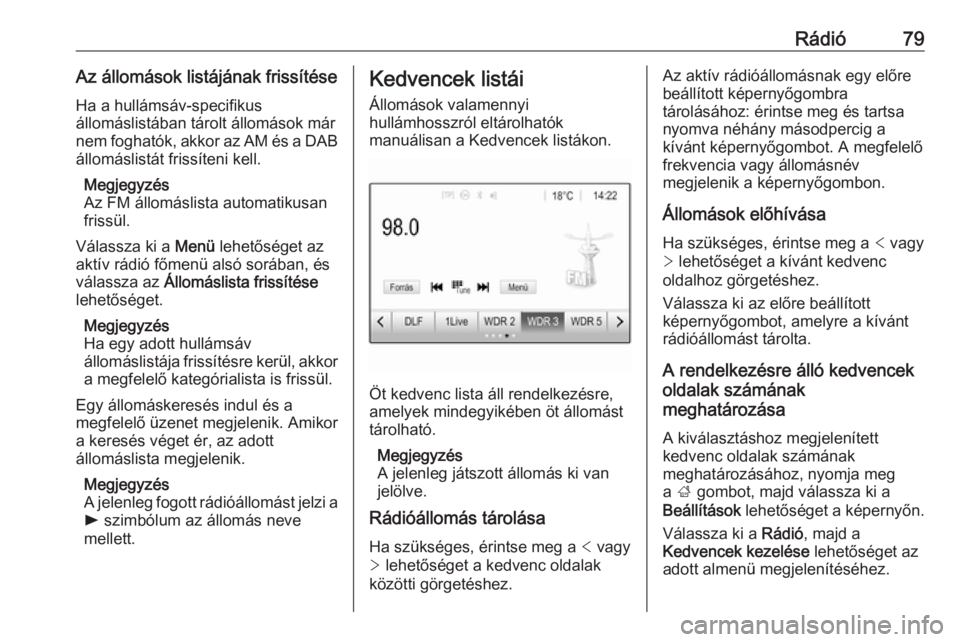
Rádió79Az állomások listájának frissítéseHa a hullámsáv-specifikus
állomáslistában tárolt állomások már
nem foghatók, akkor az AM és a DAB állomáslistát frissíteni kell.
Megjegyzés
Az FM állomáslista automatikusan
frissül.
Válassza ki a Menü lehetőséget az
aktív rádió főmenü alsó sorában, és
válassza az Állomáslista frissítése
lehetőséget.
Megjegyzés
Ha egy adott hullámsáv
állomáslistája frissítésre kerül, akkor
a megfelelő kategórialista is frissül.
Egy állomáskeresés indul és a
megfelelő üzenet megjelenik. Amikor
a keresés véget ér, az adott
állomáslista megjelenik.
Megjegyzés
A jelenleg fogott rádióállomást jelzi a
l szimbólum az állomás neve
mellett.Kedvencek listái
Állomások valamennyi
hullámhosszról eltárolhatók
manuálisan a Kedvencek listákon.
Öt kedvenc lista áll rendelkezésre,
amelyek mindegyikében öt állomást
tárolható.
Megjegyzés
A jelenleg játszott állomás ki van
jelölve.
Rádióállomás tárolása
Ha szükséges, érintse meg a < vagy
> lehetőséget a kedvenc oldalak
közötti görgetéshez.
Az aktív rádióállomásnak egy előre
beállított képernyőgombra
tárolásához: érintse meg és tartsa
nyomva néhány másodpercig a
kívánt képernyőgombot. A megfelelő
frekvencia vagy állomásnév
megjelenik a képernyőgombon.
Állomások előhívása
Ha szükséges, érintse meg a < vagy
> lehetőséget a kívánt kedvenc
oldalhoz görgetéshez.
Válassza ki az előre beállított
képernyőgombot, amelyre a kívánt
rádióállomást tárolta.
A rendelkezésre álló kedvencek
oldalak számának
meghatározása
A kiválasztáshoz megjelenített
kedvenc oldalak számának
meghatározásához, nyomja meg
a ; gombot, majd válassza ki a
Beállítások lehetőséget a képernyőn.
Válassza ki a Rádió, majd a
Kedvencek kezelése lehetőséget az
adott almenü megjelenítéséhez.
Page 80 of 141
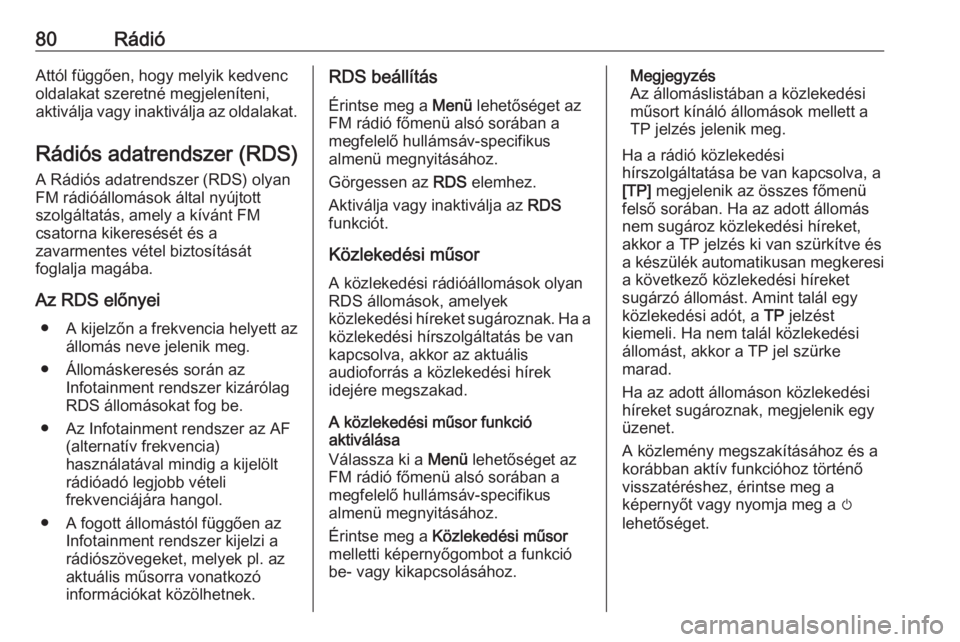
80RádióAttól függően, hogy melyik kedvenc
oldalakat szeretné megjeleníteni,
aktiválja vagy inaktiválja az oldalakat.
Rádiós adatrendszer (RDS)
A Rádiós adatrendszer (RDS) olyan
FM rádióállomások által nyújtott
szolgáltatás, amely a kívánt FM
csatorna kikeresését és a
zavarmentes vétel biztosítását
foglalja magába.
Az RDS előnyei ● A kijelzőn a frekvencia helyett az
állomás neve jelenik meg.
● Állomáskeresés során az Infotainment rendszer kizárólag
RDS állomásokat fog be.
● Az Infotainment rendszer az AF (alternatív frekvencia)
használatával mindig a kijelölt
rádióadó legjobb vételi
frekvenciájára hangol.
● A fogott állomástól függően az Infotainment rendszer kijelzi a
rádiószövegeket, melyek pl. az
aktuális műsorra vonatkozó
információkat közölhetnek.RDS beállítás
Érintse meg a Menü lehetőséget az
FM rádió főmenü alsó sorában a
megfelelő hullámsáv-specifikus
almenü megnyitásához.
Görgessen az RDS elemhez.
Aktiválja vagy inaktiválja az RDS
funkciót.
Közlekedési műsor
A közlekedési rádióállomások olyan
RDS állomások, amelyek
közlekedési híreket sugároznak. Ha a közlekedési hírszolgáltatás be van
kapcsolva, akkor az aktuális
audioforrás a közlekedési hírek
idejére megszakad.
A közlekedési műsor funkció
aktiválása
Válassza ki a Menü lehetőséget az
FM rádió főmenü alsó sorában a
megfelelő hullámsáv-specifikus
almenü megnyitásához.
Érintse meg a Közlekedési műsor
melletti képernyőgombot a funkció be- vagy kikapcsolásához.Megjegyzés
Az állomáslistában a közlekedési
műsort kínáló állomások mellett a
TP jelzés jelenik meg.
Ha a rádió közlekedési
hírszolgáltatása be van kapcsolva, a
[TP] megjelenik az összes főmenü
felső sorában. Ha az adott állomás
nem sugároz közlekedési híreket,
akkor a TP jelzés ki van szürkítve és
a készülék automatikusan megkeresi
a következő közlekedési híreket
sugárzó állomást. Amint talál egy
közlekedési adót, a TP jelzést
kiemeli. Ha nem talál közlekedési
állomást, akkor a TP jel szürke
marad.
Ha az adott állomáson közlekedési
híreket sugároznak, megjelenik egy
üzenet.
A közlemény megszakításához és a korábban aktív funkcióhoz történővisszatéréshez, érintse meg a
képernyőt vagy nyomja meg a m
lehetőséget.